Com descarregar una imatge des d’un lloc web
Autora:
Randy Alexander
Data De La Creació:
3 Abril 2021
Data D’Actualització:
26 Juny 2024

Content
En aquest article: Amb un iPad o un iPhone Sota Android Des d’un PC o Mac
És relativament fàcil descarregar manualment una o més imatges des d’una pàgina web, ja sigui en un iPad, un iPhone o un ordinador.
etapes
Mètode 1 Amb un iPad o un iPhone
- Obriu un navegador web.
-

Trieu una imatge per descarregar. Podeu triar una imatge que vareu navegar o buscar una visualització específica mitjançant el navegador.- A la pàgina principal de Google, premeu IMATGES a sota de la barra de cerca. A continuació, veureu les imatges associades als termes de la vostra cerca.
-
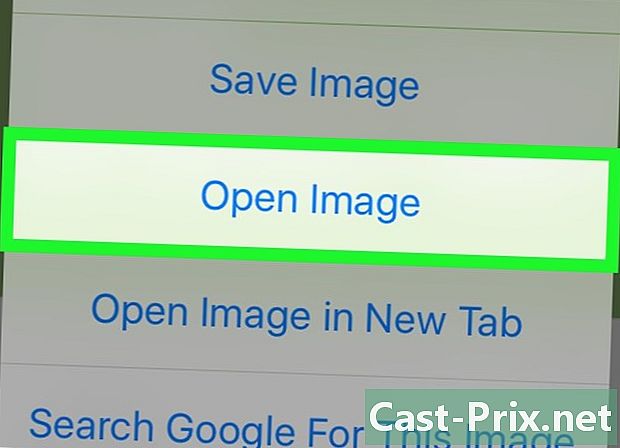
Manteniu premuda la imatge. Això us permetrà obrir-lo. -
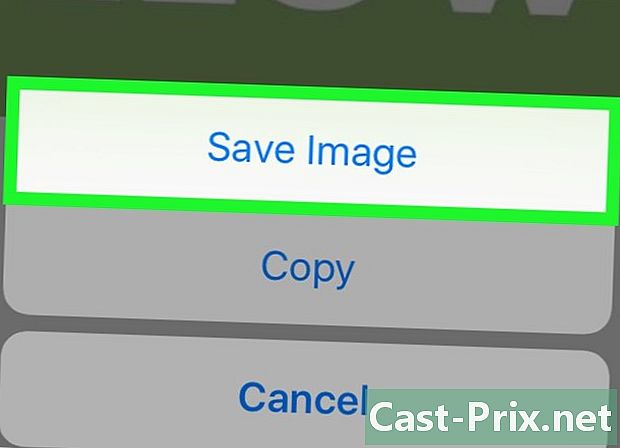
Premsa Desa la imatge. Aleshores, es desa al dispositiu, i el podeu trobar a l’aplicació dedicada a les fotos.- En dispositius que tinguin l’opció 3D Touch, com ara iPhone 6S i iPhone 7, premeu icona quota (el rectangle que hi ha a sota de la imatge amb una fletxa cap amunt), després Desa la imatge.
- No es poden descarregar les imatges del web.
Mètode 2 Android
-

Obriu un navegador web. -
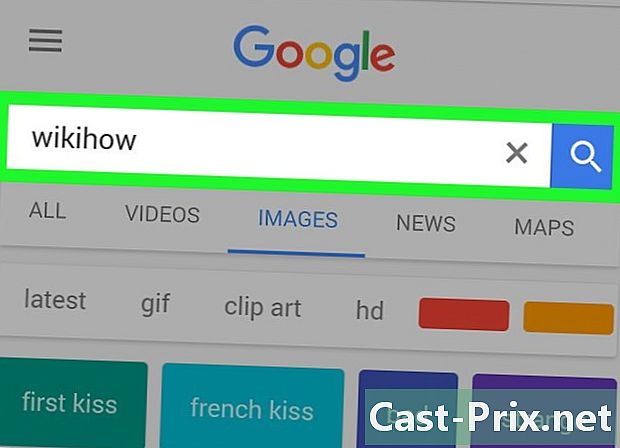
Trieu una imatge per descarregar. Podeu triar una imatge que vareu navegar o buscar una visualització específica mitjançant el navegador.- A la pàgina principal de Google, premeu IMATGES a sota de la barra de cerca. A continuació, veureu les imatges associades als termes de la vostra cerca.
-

Manteniu premuda la imatge. Això us permetrà obrir-lo. -
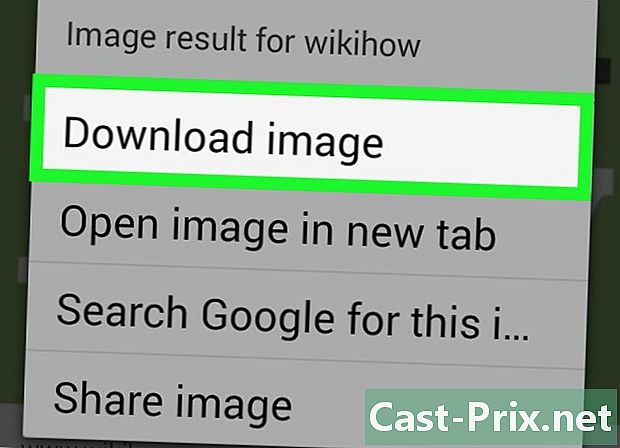
Premsa Baixeu imatge. La imatge es desarà al vostre dispositiu i la podreu trobar a l'aplicació fotogràfica, per exemple a l'aplicació Galeria o a Google Fotos.- No es poden descarregar les imatges del web.
Mètode 3 Des d'un PC o Mac
-
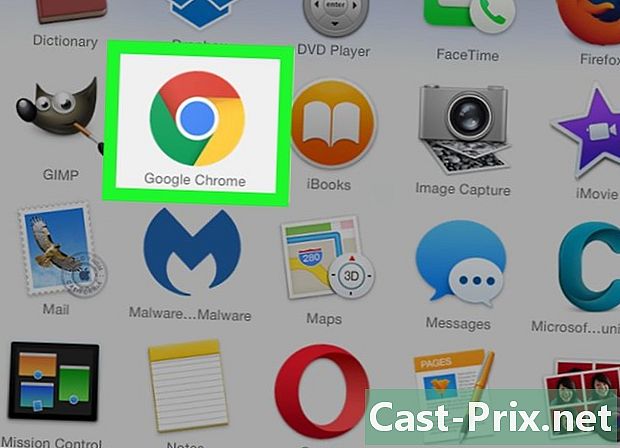
Obriu un navegador web. -
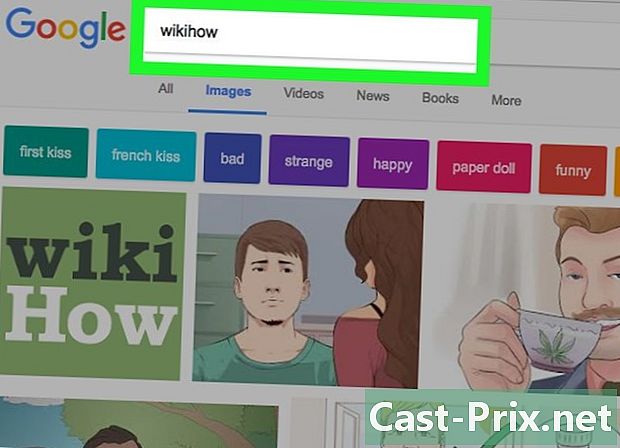
Trieu una imatge per descarregar. Podeu triar una imatge que vareu navegar o buscar una visualització específica mitjançant el navegador.- A la part superior de la pàgina inicial de Google, podeu fer clic imatges per obtenir imatges associades als termes de la cerca.
-
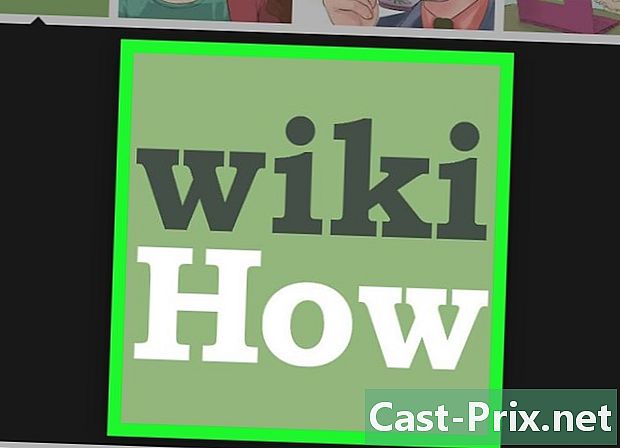
Feu clic amb el botó dret sobre la imatge. A continuació, apareix un menú de combustible.- Si utilitzeu un Mac amb un touchpad o un ratolí que no té la funció del botó dret, feu-ho control + Feu clic amb el botó esquerre o premeu el teclat tàctil amb dos dits.
-
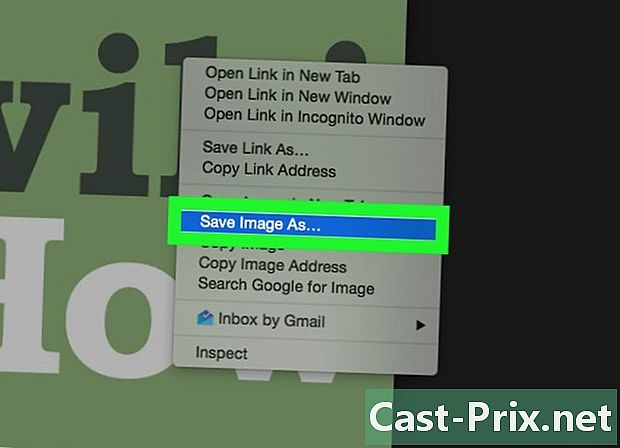
Feu clic a sobre Desa aquesta imatge com a ....- No es poden descarregar les imatges del web.
-
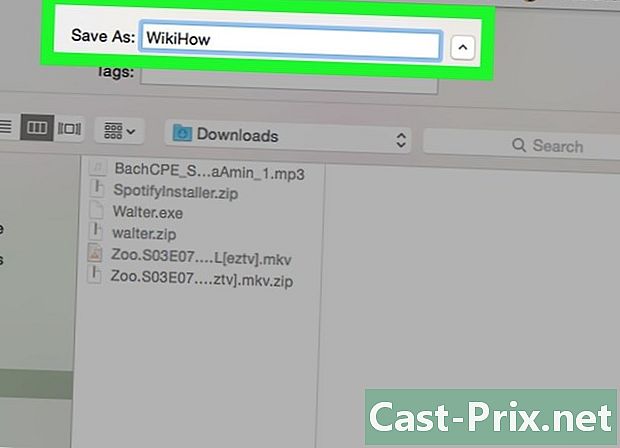
Trieu el nom del fitxer. A continuació, seleccioneu la carpeta en què voleu desar-la. -
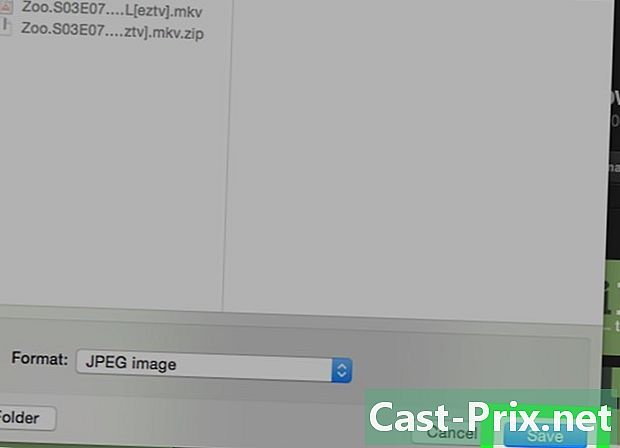
Feu clic a sobre registre. La imatge és ara a la carpeta de destinació que escolliu.
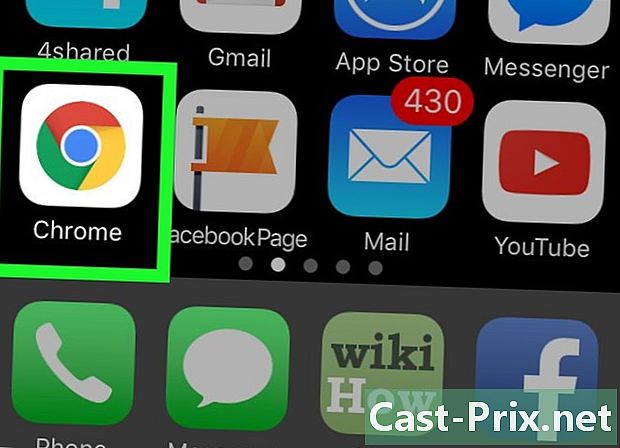
- Si utilitzeu públicament imatges amb copyright, pot violar el Codi de propietat intel·lectual. Opteu per les imatges amb una llicència Creative Commons o sol·liciteu permís a l’autor abans d’utilitzar la seva obra.
- No oblideu esmentar sempre el nom del fotògraf.

